Fortnite IS-MF02-5 Fehler: 2 Möglichkeiten zur Behebung (08.13.25)
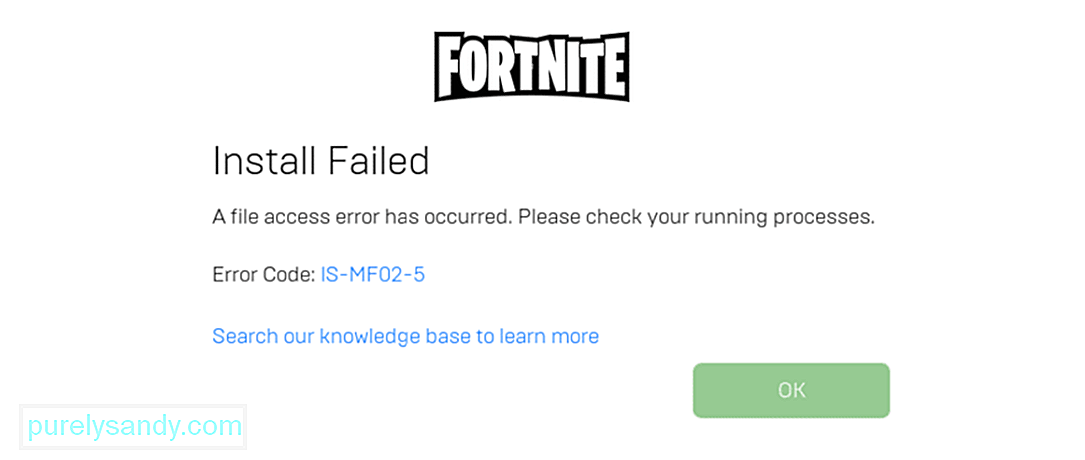 fortnite is-mf02-5 error
fortnite is-mf02-5 errorFehler IS-MF02-5 ist ein etwas häufiger und anhaltender Fehler in Fortnite, der hauptsächlich während des Aktualisierungsprozesses auftritt. Wenn Sie versuchen, das Spiel zu aktualisieren, kann dieses Problem auftreten und das Update wird nicht auf Ihrem Gerät installiert. Dies bedeutet letztendlich, dass Sie Fortnite nicht auch online spielen können, was natürlich ziemlich nervig ist.
Wenn gerade ein neues Update von Fortnite veröffentlicht wurde und Sie einer der neuesten Spieler sind, bei denen dieses Problem auftritt, werden Sie sich freuen zu erfahren, dass es mehr als nur ein paar großartige Lösungen zum Ausprobieren gibt. Hier sind einige von ihnen, die Sie versuchen können, den Fehler IS-MF02-5 in Fortnite zu beheben.
So beheben Sie den Fehler IS-MF02-5 in FortniteDieses Problem ist ziemlich hartnäckig und etwas schwer zu beseitigen, daher wird empfohlen, dass Sie Feuer mit Feuer bekämpfen, indem Sie selbst hartnäckig bleiben. Versuchen Sie es immer wieder, bis Ihr Gerät das Update endlich installieren kann, ohne dass dieser nervige Fehler auftritt. Es mag nicht sehr danach klingen, aber diese Lösung hat tatsächlich für viele verschiedene Spieler funktioniert, die beim Versuch, Fortnite zu aktualisieren, auf den Fehler IS-MF02-5 gestoßen sind.
Es wird auch empfohlen, dass Sie diese ständige Wiederholung nach dem Neustart Ihres Geräts versuchen. Wiederholen Sie die Update-Installation nach dem Neustart Ihres Geräts immer wieder, bis sie funktioniert, oder zumindest einige Minuten lang. Wenn Sie es lange genug versucht haben, ohne dass diese Lösung funktioniert, und es leid sind, immer wieder dasselbe zu tun, ohne Erfolg, fahren Sie mit der anderen Lösung fort, die wir unten bereitgestellt haben.
Eine der besten Möglichkeiten, dieses Problem zu beheben, besteht darin, die Einstellungen einiger bestimmter Anwendungen auf Ihrem PC zu ändern. Dazu müssen Sie das Menü „Ausführen“ öffnen, indem Sie gleichzeitig die Tasten „Windows“ und „R“ auf Ihrer Tastatur drücken. Geben Sie anschließend die genauen Wörter „services.msc“ in die angezeigte Leiste ein, aber achten Sie darauf, keine Anführungszeichen hinzuzufügen.
Jetzt sehen Sie auf dem Bildschirm vor Ihnen viele verschiedene Optionen zur Auswahl. Suchen Sie zuerst den BattleEye-Dienst, den Sie in diesem Menü finden, und doppelklicken Sie darauf. Sie werden noch einmal einige verschiedene Optionen sehen. Ändern Sie die Option "Starttyp" auf automatisch (verzögerter Start).
Wiederholen Sie diesen Vorgang noch einmal, aber diesmal müssen Sie auf die Option doppelklicken, die EasyAntiCheat und nicht BattleEye Service heißt. Doppelklicken Sie auf EasyAntiCheat und stellen Sie den Starttyp erneut auf Automatisch (verzögerter Start). Stellen Sie sicher, dass Sie alle Änderungen übernehmen, schließen Sie dann alle Anwendungen und starten Sie Ihren PC neu. Starten Sie nun den Client erneut und versuchen Sie, Fortnite zu aktualisieren. Der Fehler sollte nicht mehr auftreten, was bedeutet, dass Fortnite ohne Probleme aktualisiert wird und Sie wieder spielen können.
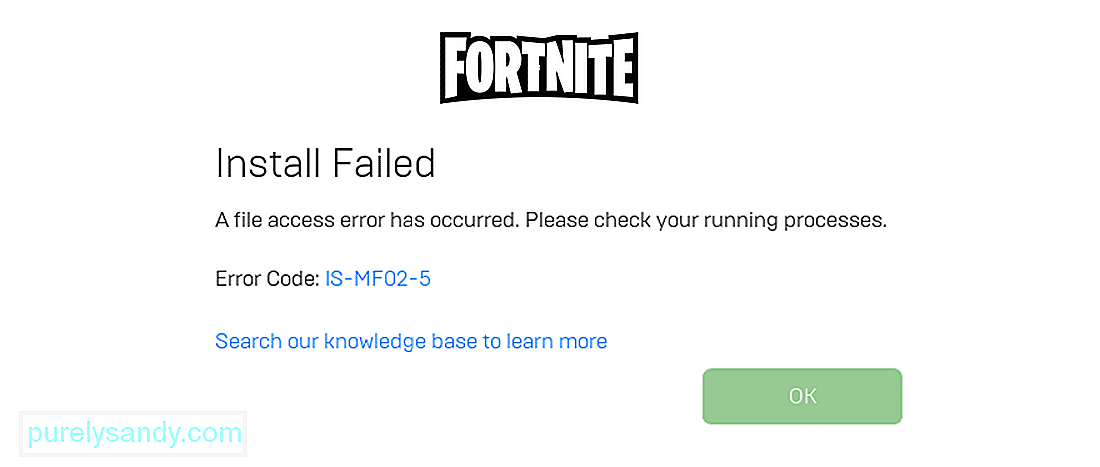
YouTube-Video.: Fortnite IS-MF02-5 Fehler: 2 Möglichkeiten zur Behebung
08, 2025

